从头开始学Tableau-第十章(实战1 学校教育评估)
第一章 第二章 第三章 第四章 第五章 第六章 第七章 第八章 第九章
数据源
其实我也不知道我会写多少章节,所以不是每章都会有数据源,如果你发现GitHub上没有对应章节的数据,请在往前找(假如这是第20章节,而我的git里只有标题为17章数据源的数据,那么20章的数据源就在17章中。我打算写3个实战项目,这次第九章的数据源其实包含了未来要写的实战的数据。)
前面9个章节我们算是入了门,那么开始实战吧。
现在我有了一些高校学生的成绩数据,我想分析一下某个学校或者某个地区的教育水平。这个实战项目中,将通过不同城市的不同学院,成绩以及餐饮状况等多个维度来制作仪表盘,得知各城市在不同时期的教育水平情况。
那么先来看一下我们都有什么数据吧
连接数据源【考试分数.xls】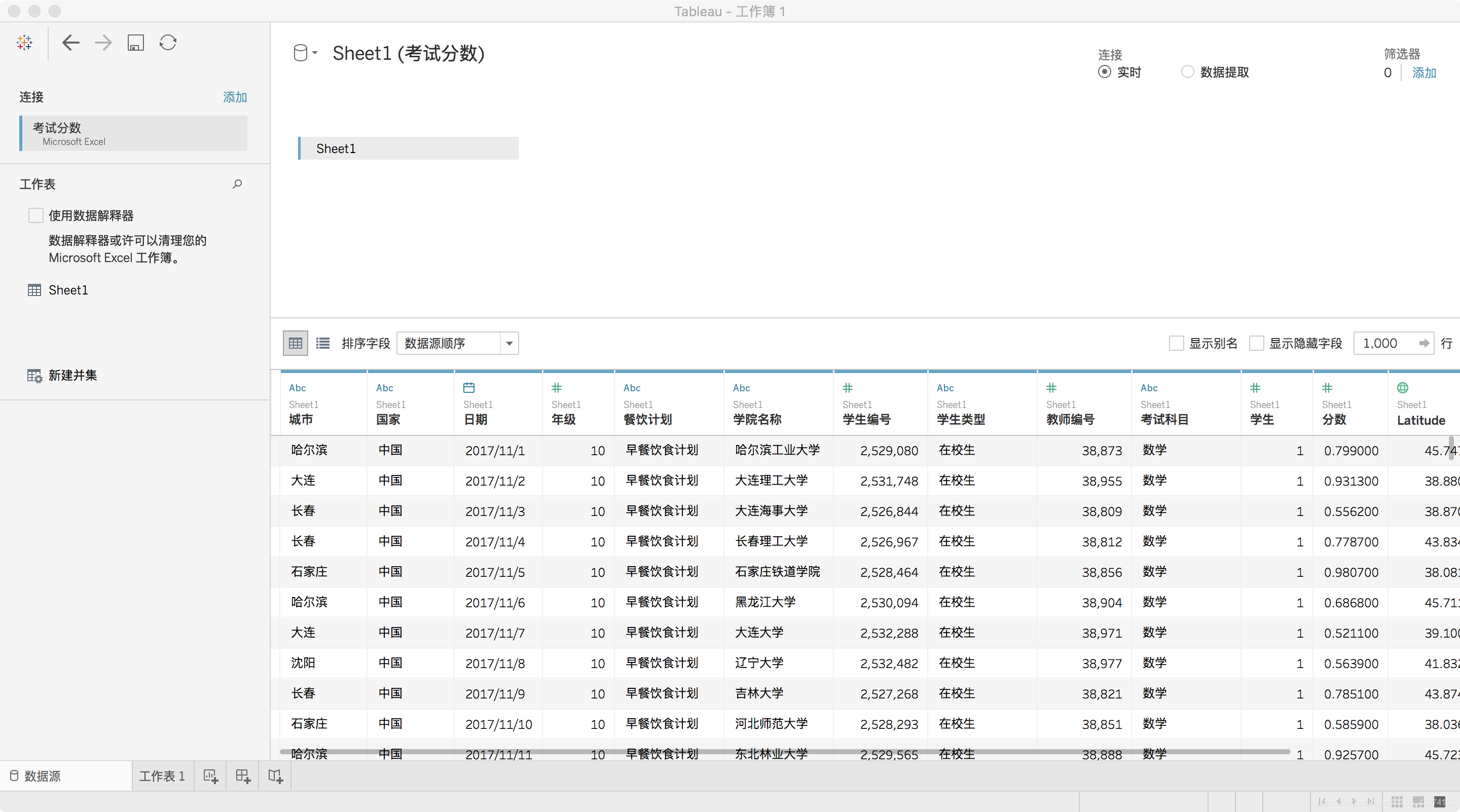
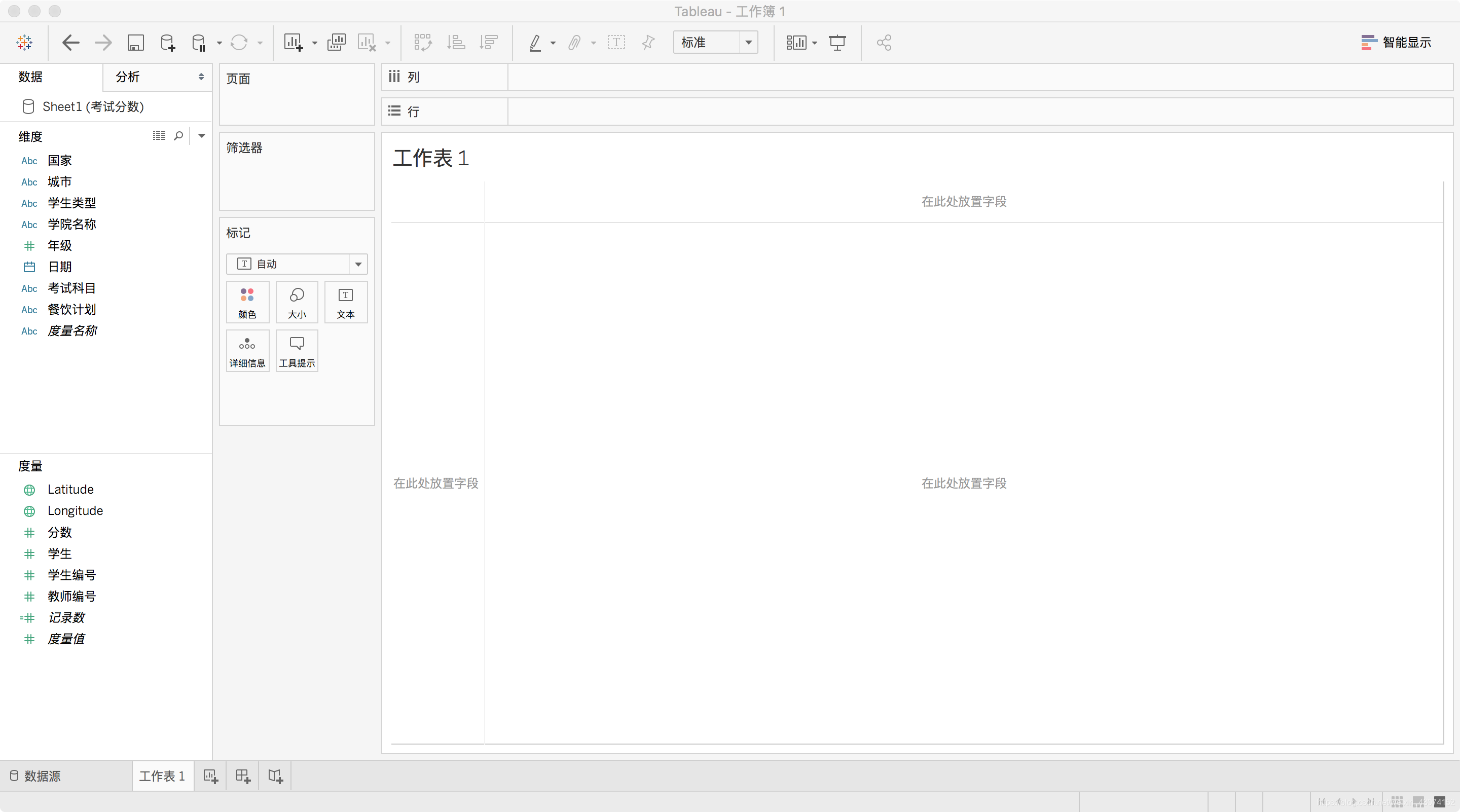
tableau把学生编号和教师编号也作为了度量,实际上是不应该的,我们右键这两项把他们转换到‘维度’中
我们的数据中有时间和分数还有科目,既然如此我们看一下时间和分数的关系
1.分别双击日期和分数
2.将日期选为‘连续’的‘月’
3.将分数的‘度量’改为‘平均值’(默认是取和)
4.将科目拖入‘标记’中的颜色框中,这样三个不同的科目就会有不同的颜色了
5.最后选择‘智能显示’中的线行图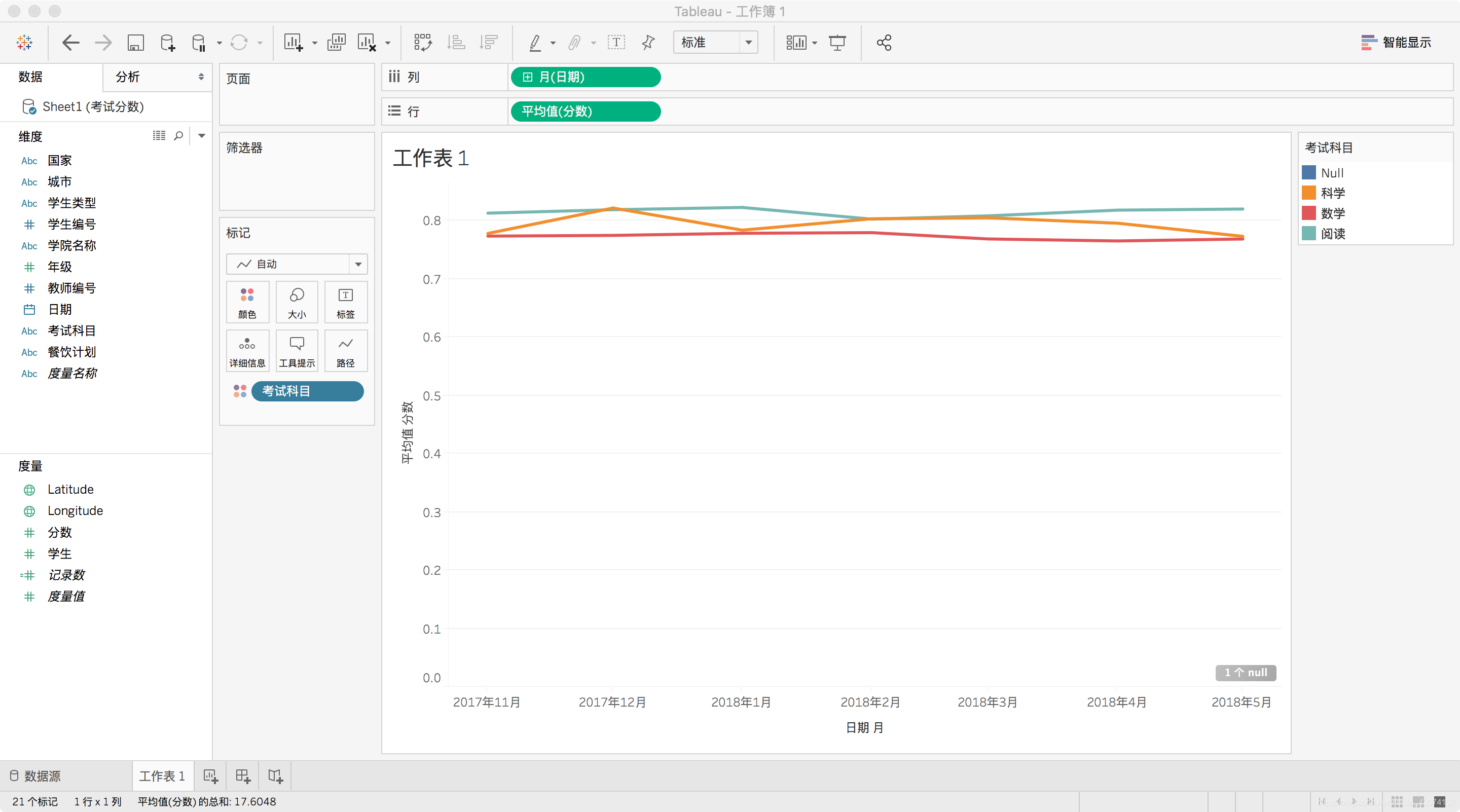
emm 所有的‘线’都在图的上方,让我们调节一下它的位置。
右键线形图的Y轴部分,点击‘编辑轴’→范围选择‘固定’,开始和结束分别为0.6和1.0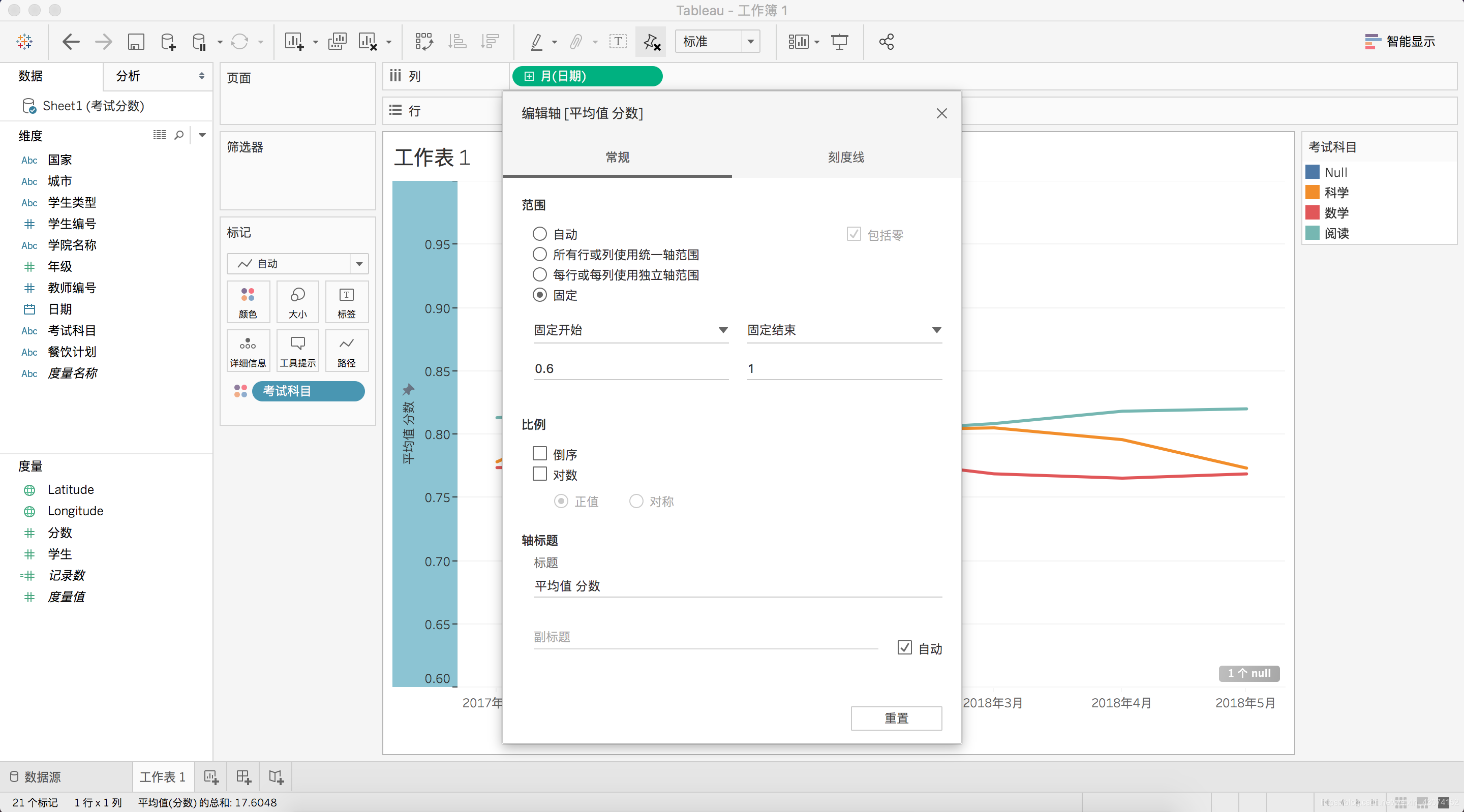
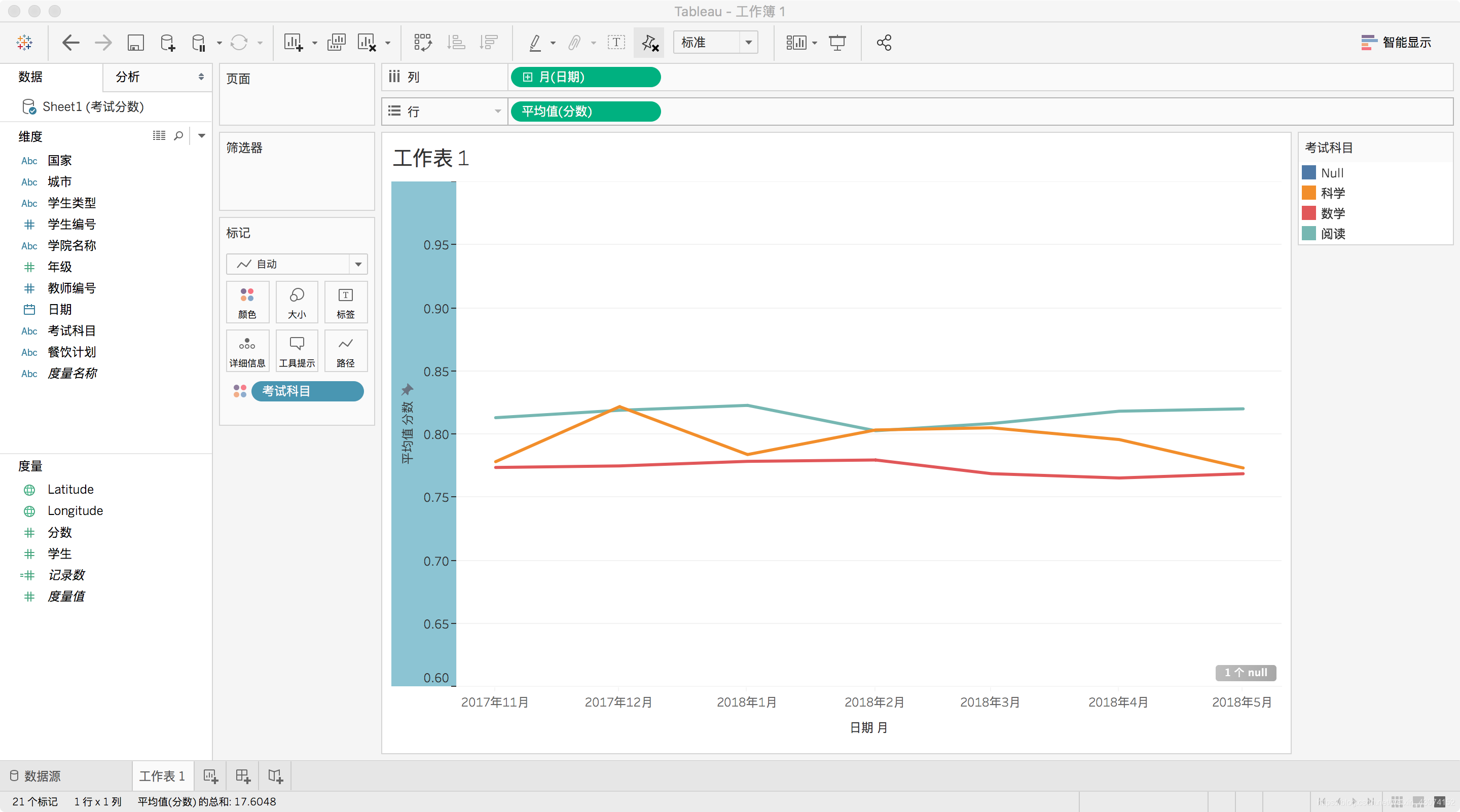
图中显示有‘有一个null值’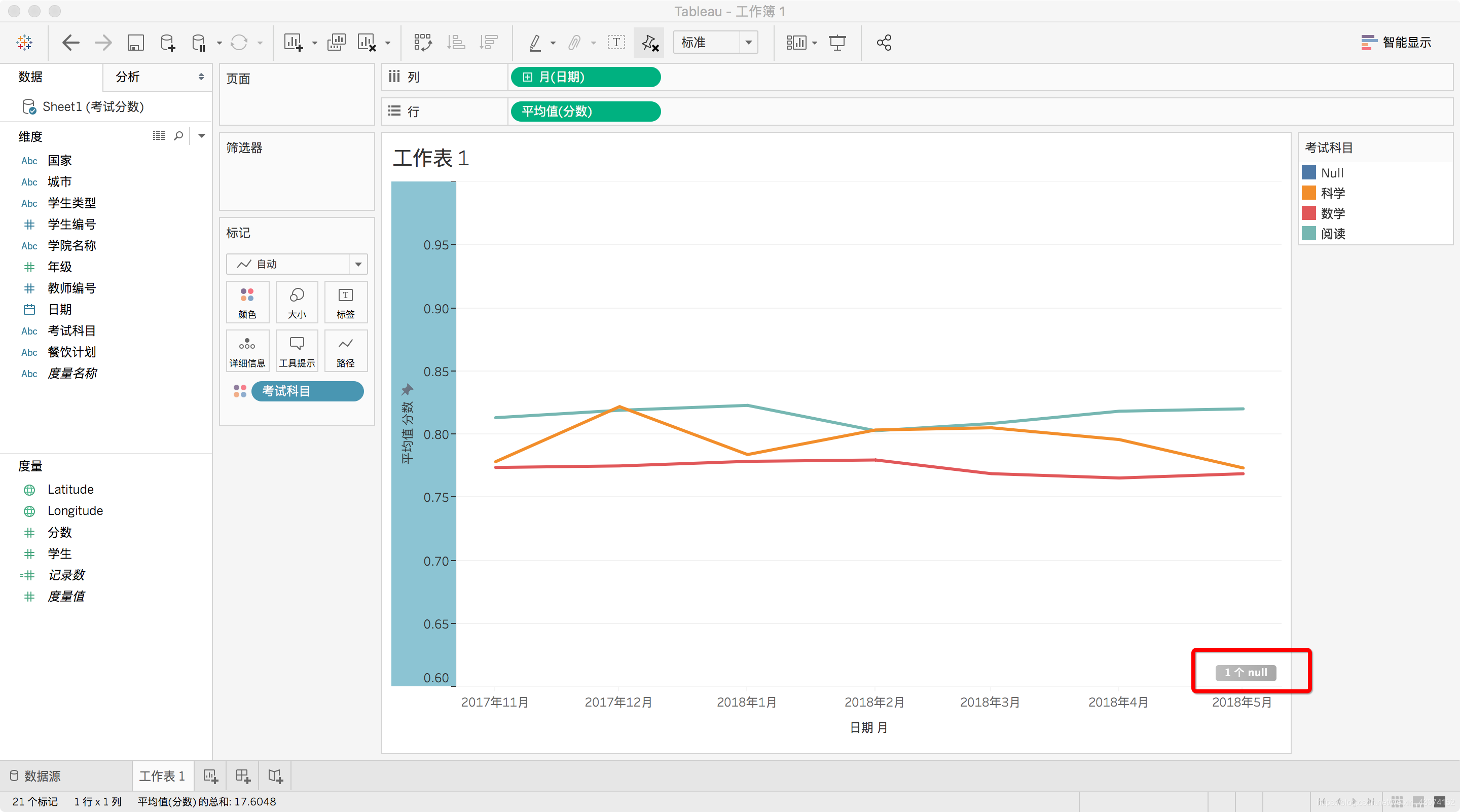
表示源数据中有缺失值了,点击这个按钮选择‘筛选数据’即排除特殊值
我们第一个视图就完成了
图中可知
1.数学的成绩还是比较稳定的
2.科学在17年12月有一个很大的起伏
3.阅读的平均分要高于另外两个科目
OK,我们把这个工作表命名为‘平均分视图’
大体看完了,我们看一下各位老师们学生的成绩吧
我们的维度中其实是有这样一个关系的国家⊃城市⊃学院名称⊃教师编号⊃学生编号,那么这样我们就可以给他们创建一个分层结构了,方便以后‘钻取’,当然了都是中国,国家就没必要了。。。
具体操作就不截图了。
1,将教师编号拖入行中,分数拖入【标记】下的文本中,将计算方法改为【平均值】,在【智能显示】中选择‘突出显示表’,将教师编号钻取到学生编号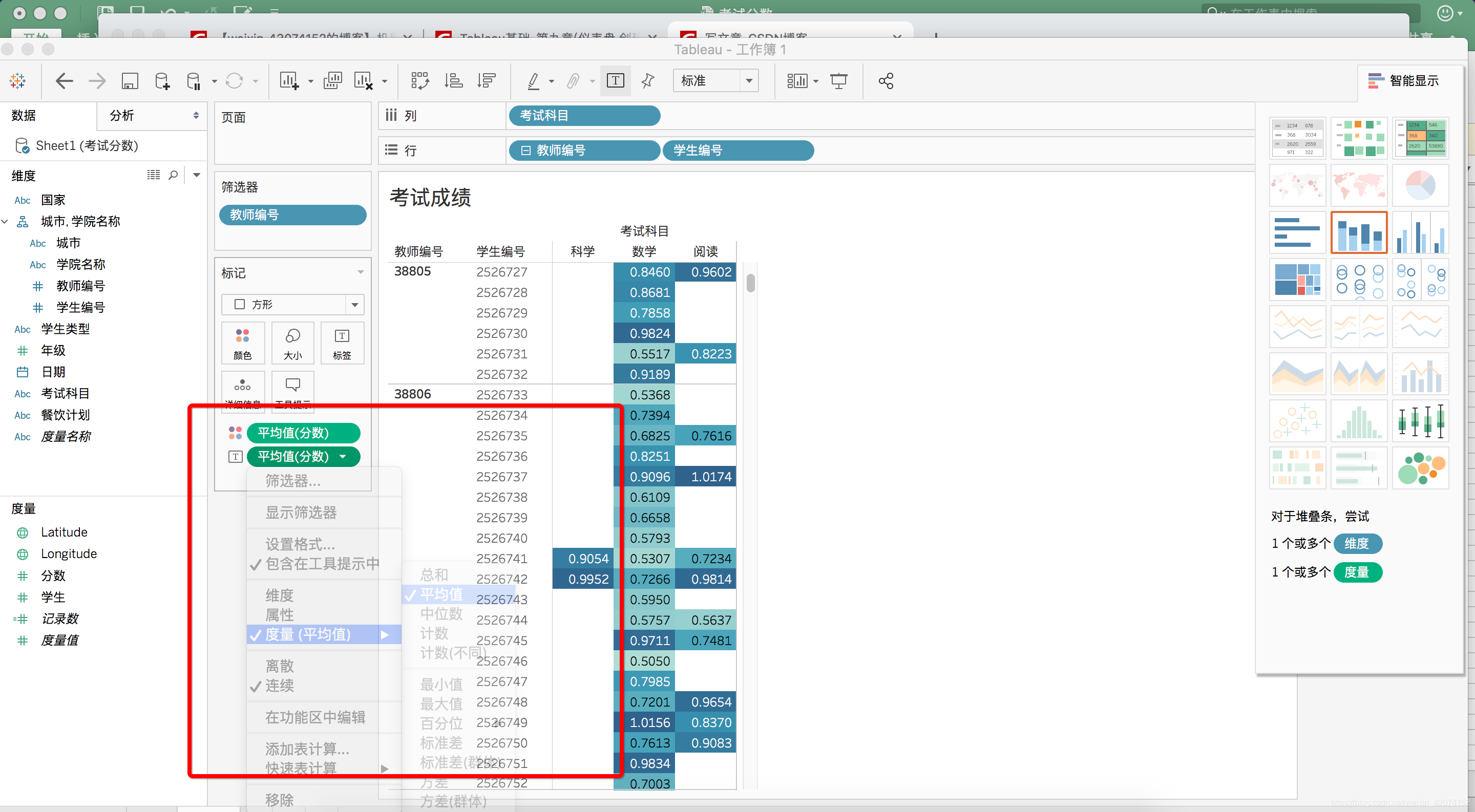
2.将考试科目拖入列中,吧null这一列排除掉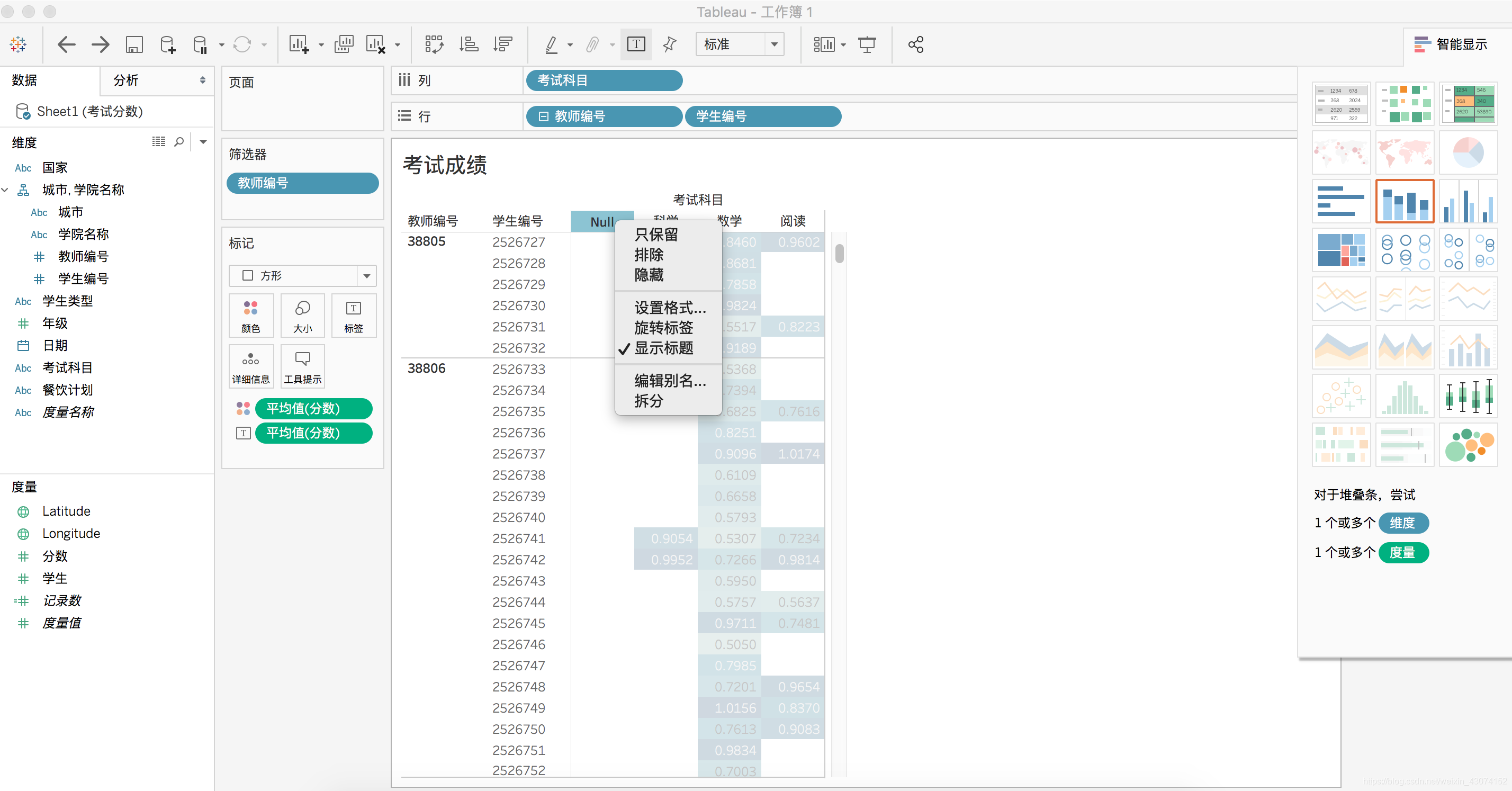
3.可以给筛选器选很多格式,可以试试。我们把筛选器都改成‘下拉列表’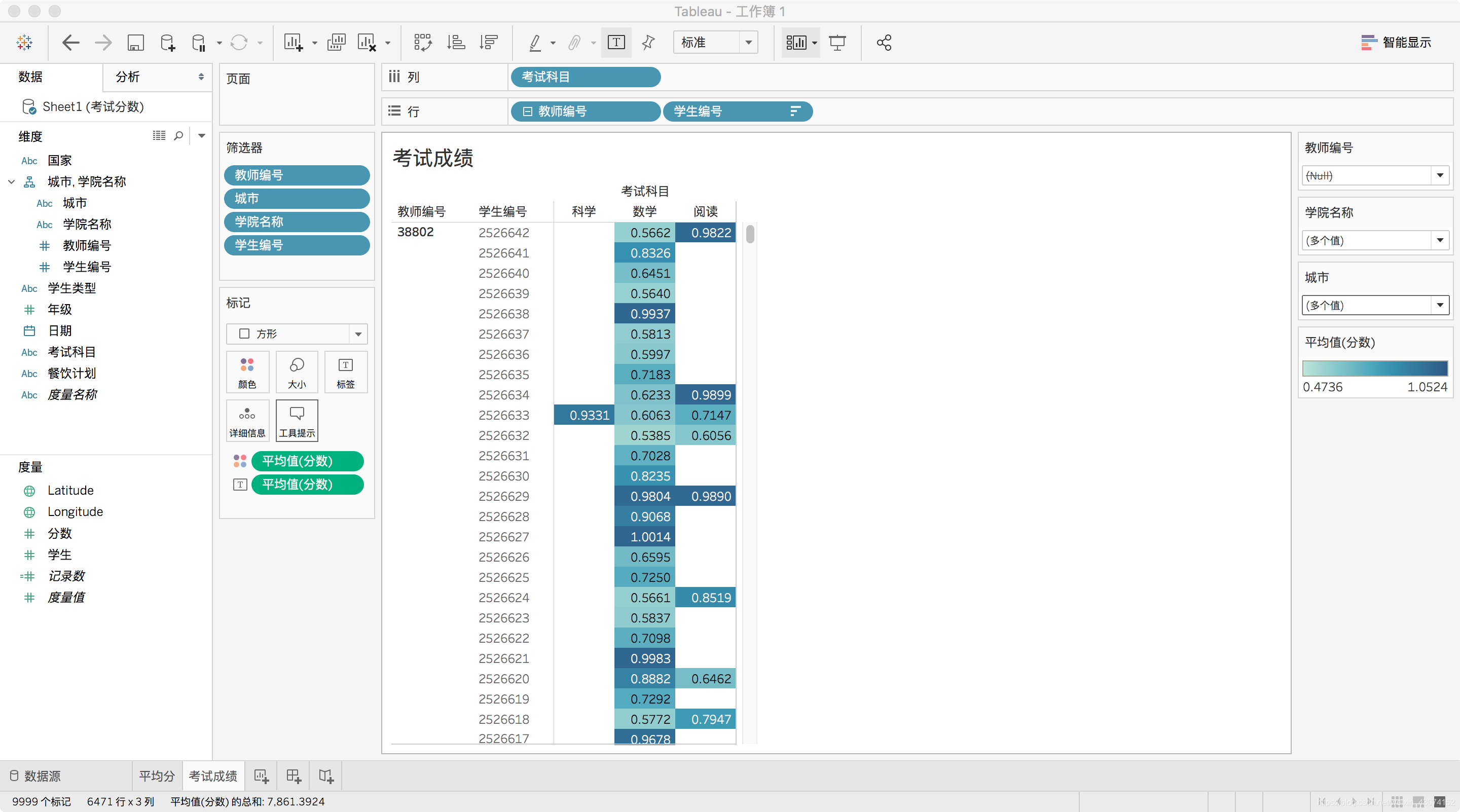
我们第二个视图也就完成了。
我们把上面两个视图加入一个仪表盘吧。
这部分没啥可说的,随便加到什么位置就可以了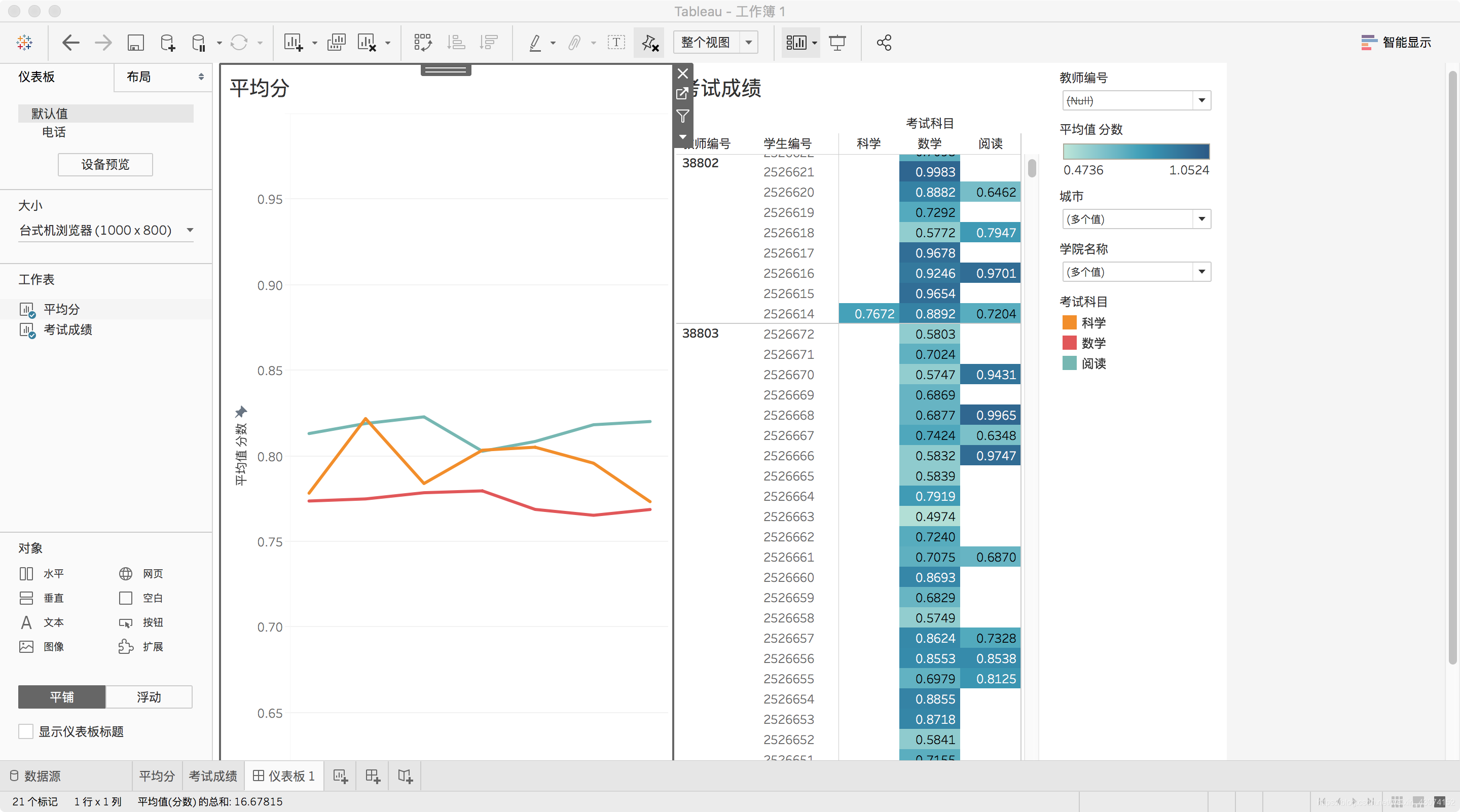
我们之前制作的仪表盘只能实现筛选器的来选择我们想要查看的城市,学院对应的数据,不过如果筛选器变成一个地图那么就更加直观了。下面将着重讲解多层筛选和实现地图筛选
1.新建工作表,命名为;各维度比较
2.双击日期和分数,将日期改为【连续的月】,将分数的计算方法改为【平均值】。
3.创建参数在【维度】下右键【创建参数】,命名为‘比较选择’,【允许的值】选为列表,将‘年级’赋值为1,‘餐饮计划’赋值为2,‘考试科目’赋值为3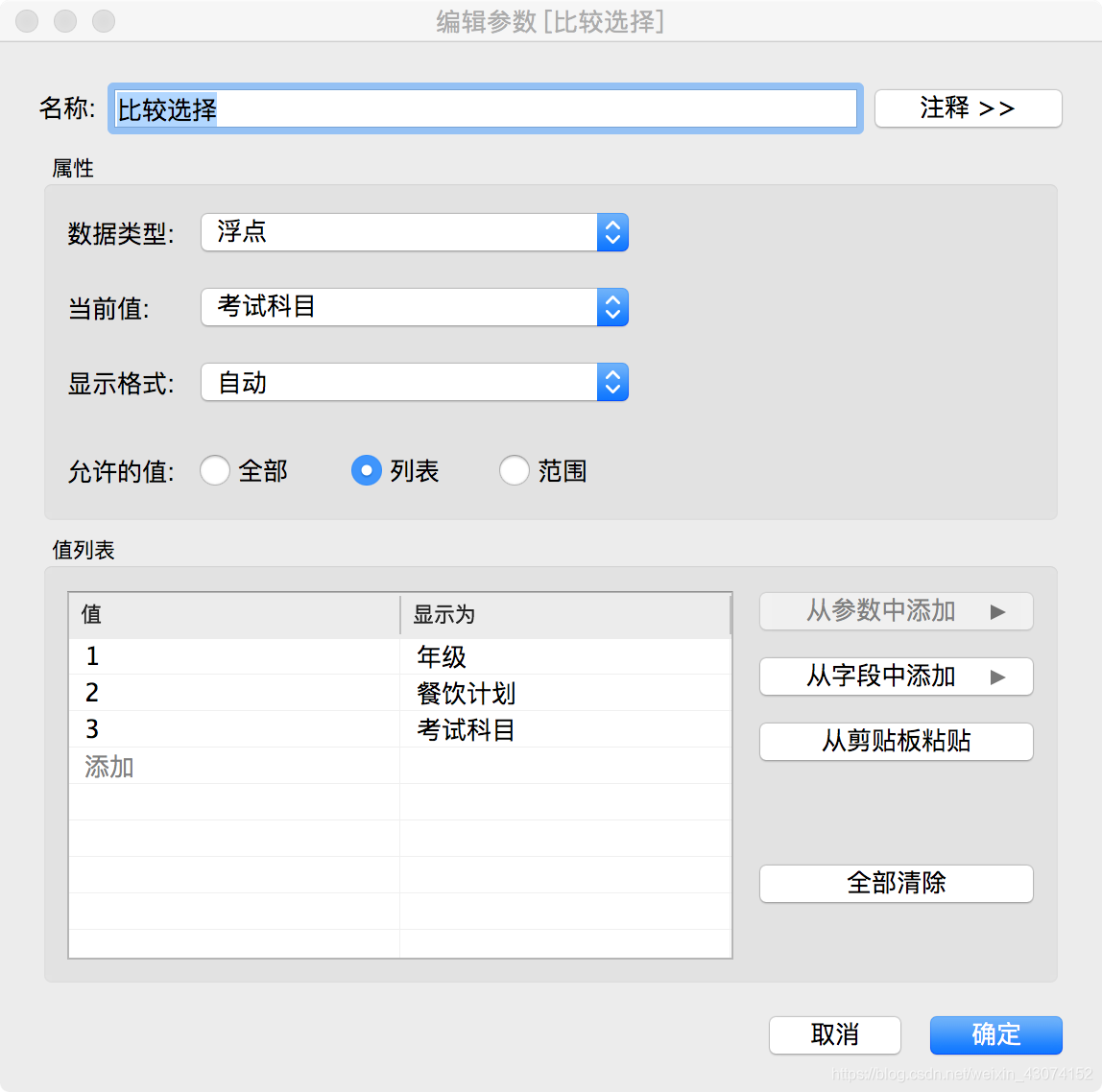
之后再创建一个【创建计算字段】,命名为‘比较’,在公式中输入
if [比较选择] = 1 then STR([年级])
ELSEIF [比较选择] = 2 THEN [餐饮计划]
ELSE [考试科目] END

将比较拖入筛选器的颜色中,右键比较选择点击显示参数控件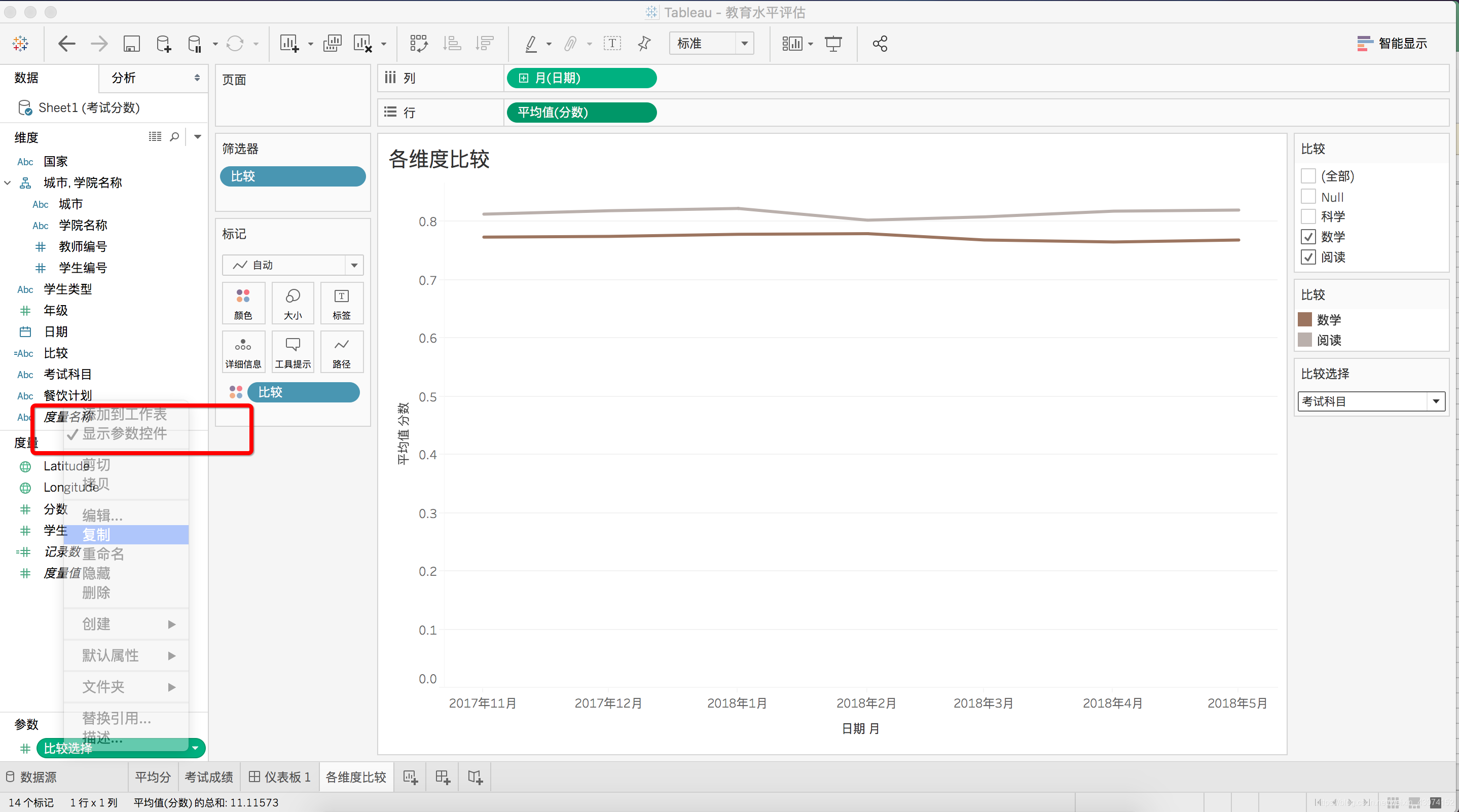
做了这些究竟是干啥的呢,比较选择就是创建一个下拉的列表,这个下拉列表中年级对应1,餐饮计划对应2,考试科目对应3,我们在这选择的时候,我们创建计算字段:比较就会根据到当前比较选择选择的值,得到对应的筛选项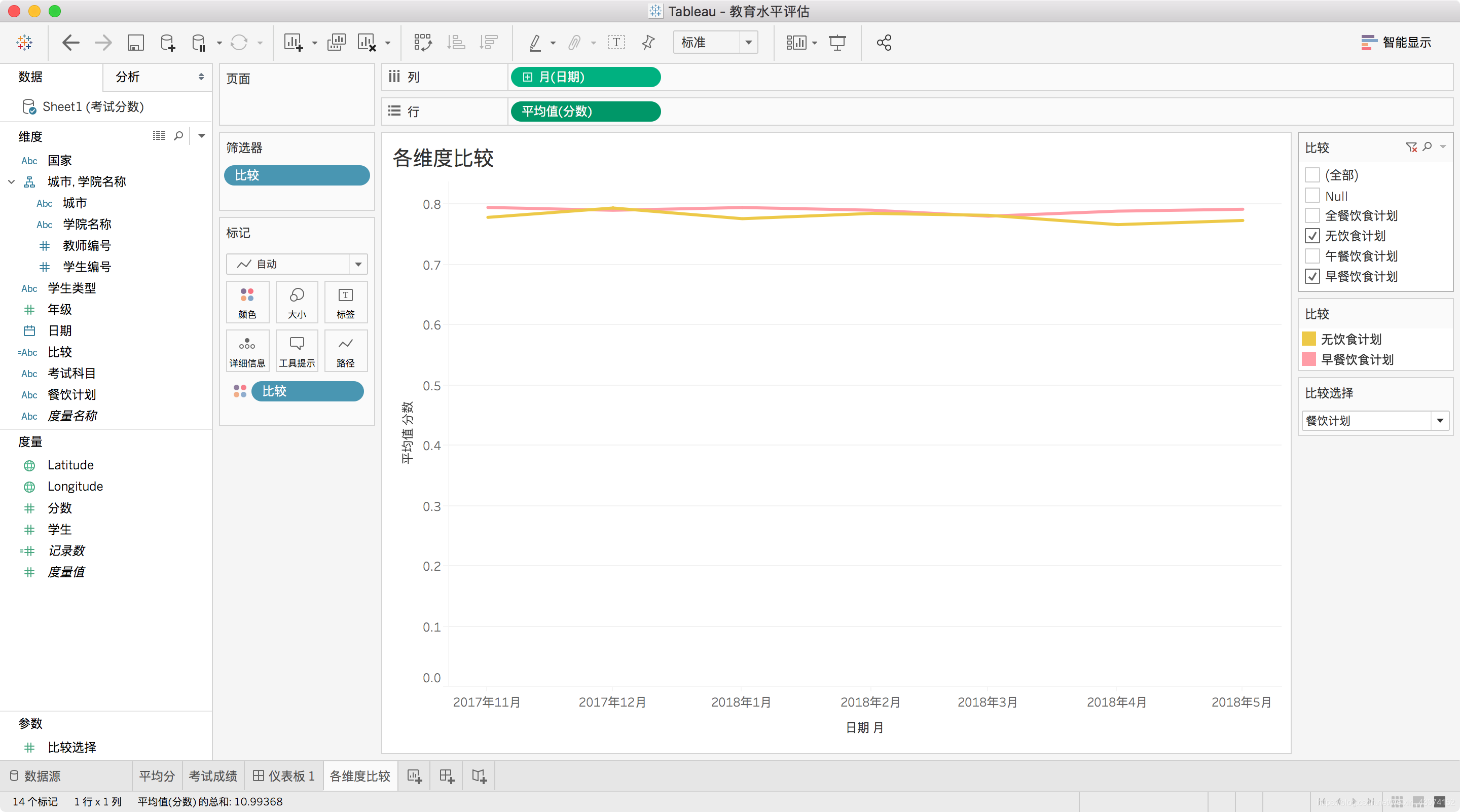
现在我在比较选择中【餐饮计划】,比较就会变成餐饮计划对应的筛选值,就可以在这里勾选。
城市地图
1.新建工作表,命名为‘城市地图’
2.将城市变为【地理角色】→【城市】
3.将Latitude和Longitude分别放到行和列中
4.将城市拖到详细信息,再将‘城市’拖入标记中的标签。
5.再将分数拖入标记中的大小,将分数拖入颜色,度量改为平均值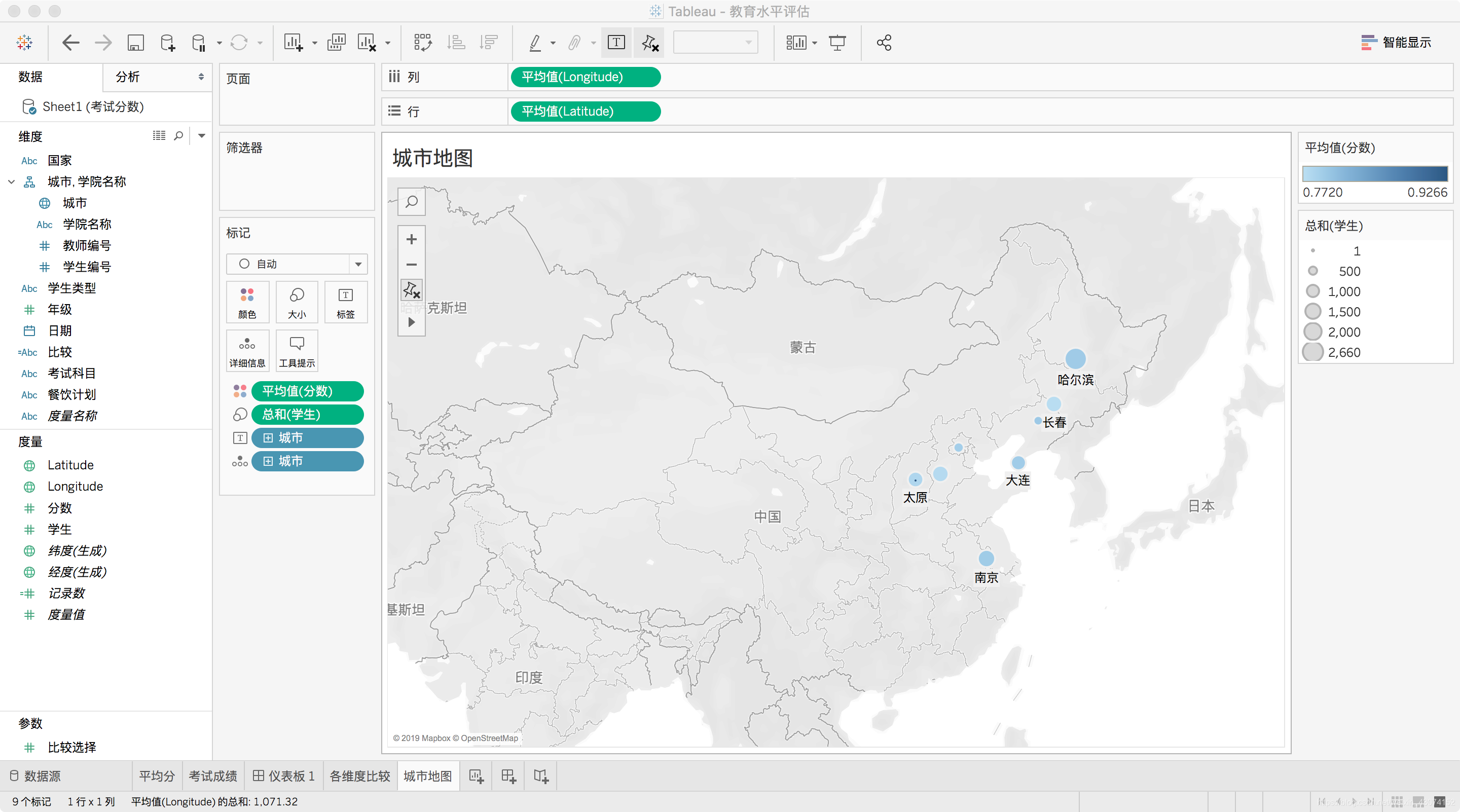
现在吧图放进仪表盘里,顺便把地图加入筛选器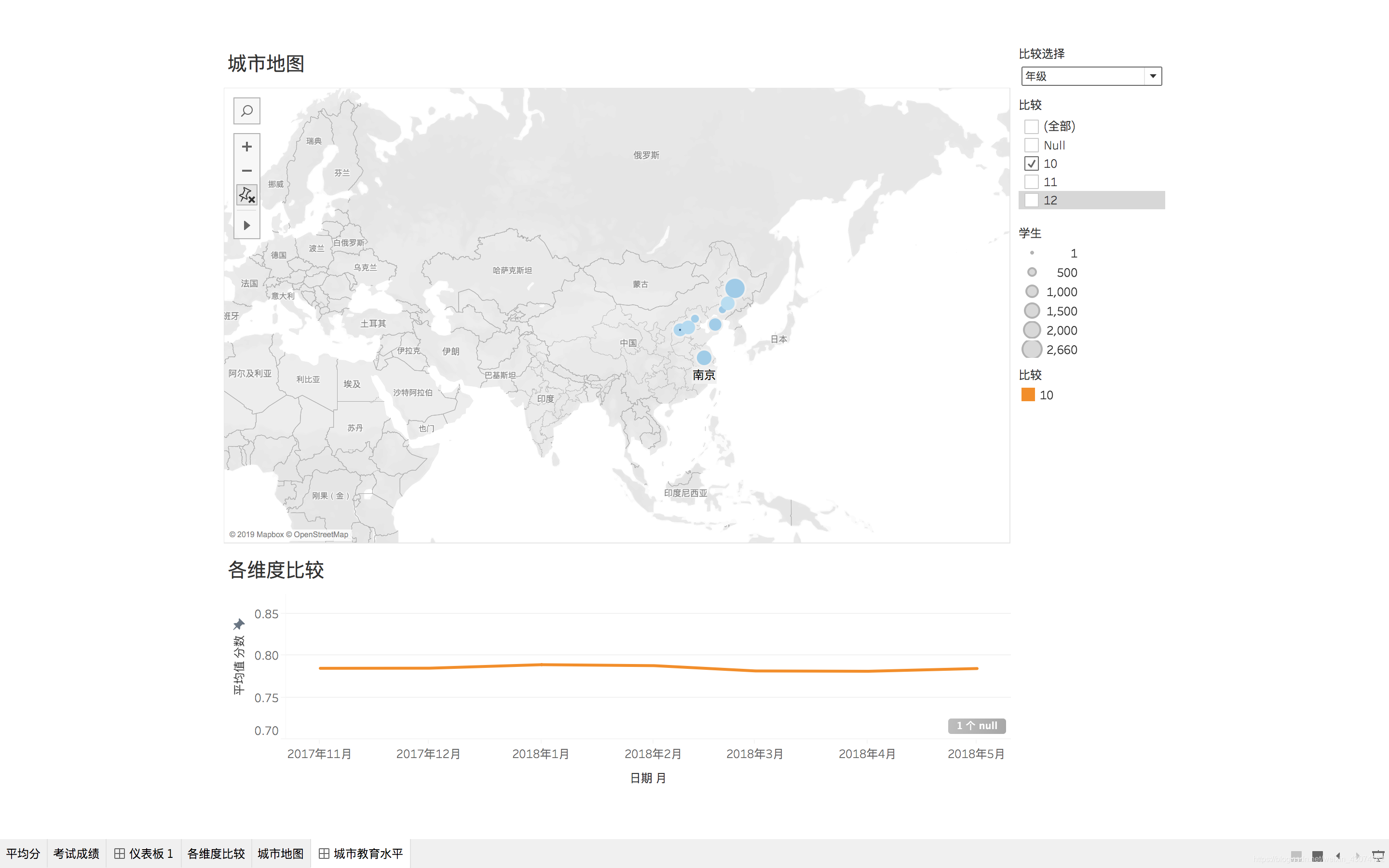
现在点击地图就可以选择对应的城市展现数据,同时也可以通过右侧的筛选对年级,餐饮计划,考试科目进行筛选
第一个实战项目就OK了
来源:https://blog.csdn.net/weixin_43074152/article/details/98757281